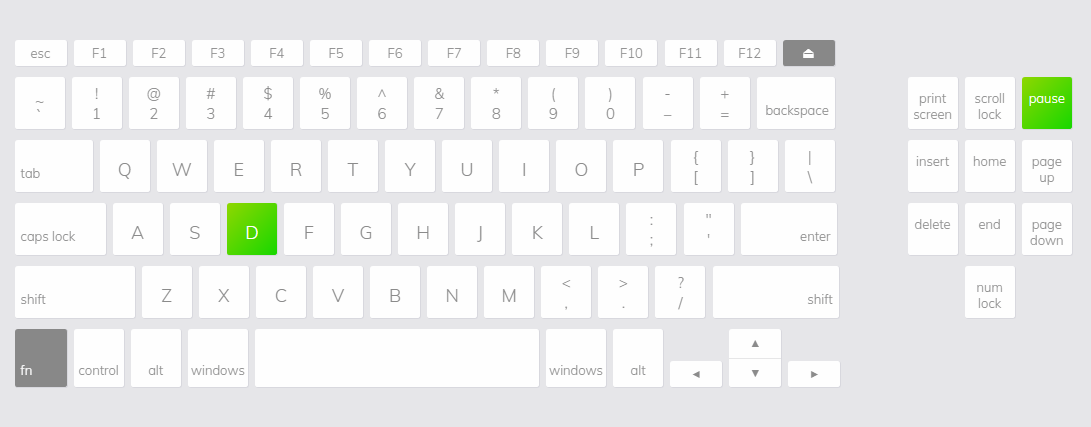Közülünk a billentyűk és a billentyűzet vezérlők teljes listája

A sokk évének nevezhető kétéves játék valójában 2020 egyik leghíresebb címévé vált. Igen, a többjátékos platformok közötti játékról beszélünk - Köztünk amely továbbra is csúcsot jelent a listán, óránként több mint 110 000 játékossal. Ebben a cikkben a Közöttünk lévő billentyűkről és a billentyűzetvezérlők teljes listájáról fogunk beszélni. Kezdjük!
hogyan lehet profilképet váltani a gőzön
Azonban az Android és az iOS felhasználók meg vannak áldva az érintésvezérléssel, ha srácok a PC-n játszanak a Közöttünk. Ezután ismernie kell azokat a billentyűzetvezérlőket, amelyeket srácok használhatnak a játékban történő navigáláshoz és különböző műveletek végrehajtásához. Összeállítottunk egy listát azokról a műveletekről és vezérlőkről is, amelyeket felhasználhat ahhoz, hogy a köztünk játszhasson számítógépén.
Közöttünk Kulcstartók
Az alábbiakban bemutatjuk azokat a billentyűzetvezérlők táblázatát, amelyek segítségével különböző műveleteket hajthat végre a Bennünk belül:
| Elsődleges kulcs | Másodlagos kulcs | Kulcsművelet |
| W + A + S + D | Nyilakkal | Karaktermozgás |
| IS | Tér Bal egérgombbal | Objektum használata |
| Q | Végezze el a Kill-et | |
| R | Jelentsen egy testet | |
| KILÉPÉS | Meneküljön egy fókuszált feladat elől | |
| TAB | Toggle Map View | |
| ALT + Enter | Teljes képernyőre váltás | |
| IS | Tér | Szabotázs (Imposterként) |
| ALT + CAPS | ALT + TAB | Kapcsolja be a némítást a viszályon (egyéni kulcskötés) |
Közülünk a billentyűk és a billentyűzet vezérlők teljes listája
Az alábbiakban felsoroljuk azokat a műveleteket, amelyeket bármikor elvégezhet, ha játszik közöttünk:
A karaktered mozgatása : Bármely játékon végrehajtott alapművelet a karaktered navigálása a térképen is. Srácok a szobán és a folyosón keresztül mozgathatjátok a karakterünket a WASD billentyűk a billentyűzeten. Ha srácok nem ismerik ezt a játékcentrikus kulcskészletet, akkor megnyugodhatnak és használhatják is a Nyilakkal a billentyűzeten, mozgás céljából.
Kapcsolatba lépni és használni valamit : Annak érdekében, hogy kölcsönhatásba léphessen egy objektummal, vagy egy műveletet hajtson végre egy fókuszált objektummal együtt. Használhatja a ’E’key a billentyűzeten, valamint a Bal egérgombbal és akkor is, ha a játékhoz egeret is csatlakoztatott. Néhány felhasználó megemlítette azt is, hogy ti a Space billentyűt használhatjátok ugyanolyan funkciók végrehajtására a köztünk.
Menekülés egy feladat elől : Miután befejezte az objektummal való interakciót, az a gomb lenyomásával kijöhet a fókuszból a feladatból ESC kulcs a billentyűzeten. Csak miután megúszta a feladatot, és kölcsönhatásba léphet-e másikkal, vagy a térkép valamelyik másik pontjára is léphet.
Toggle Map View :
A megbeszélés során a srácok bármikor megtekinthetik a térképet a képernyőn, ha rákattintanak a TAB gomb . Ha ki akarja kapcsolni a térképet, nyomja meg újra ugyanazt a TAB billentyűt.
Váltás a teljes képernyős mód között : Bármikor válthat az ablakos és a teljes képernyős mód között, ha egyszerre megnyomja ezt a két gombot - ALT és Enter .
Jelentsen egy testet : Érintheti a R gomb a billentyűzeten annak érdekében, hogy halott testet jelenthessen a játék során.
Végezzen egy ölést : Ahhoz, hogy megöljön egy közreműködőt, meg kell nyomnia a gombot Q billentyű a billentyűzeten.
Szabotázs (csak Imposter) :
Ha csaló vagy, akkor képes vagy arra, hogy ideiglenes problémát hozz létre egy adott helyiségben a És kulcs vagy Szóköz . A szabotázs megakadályozza, hogy a Vészgomb megnyomásra kerüljön, és általában csak egy szabotázs hajtható végre egy adott időpontban.
Kapcsolja be a némítást a viszályon (egyéni kulcskötés) : Mivel a köztünk játszott idő nagy részében azt is eltöltöttük, hogy beszélgetünk a csapatoddal a Discord-on. Akkor többnyire be kell kapcsolnia a némítást és a némítás feloldását, hogy a többiek csak akkor hallgassanak rád, amikor srácok akarják. A Discord azt is lehetővé teszi, hogy hozzon létre egy egyéni kulcskötést a Toggle Némításhoz a Discord> User Settings> Keybinds> Keybind Add to Keybind hozzáadásával, majd hozzon létre egy kulcstartót a Toggle Némításhoz az alábbi billentyűkombinációk bármelyikével: ALT + TAB vagy ALT + CAPS is.
Nos, a köztünk lévő játék során bármikor sürgősségi értekezletet szervezhetsz a „Használat” képesség használatával a lehűlés után, vagy jelenthetsz egy testet. Amikor ez megtörténik, a játék összes játékosa a Cafeteria-ba és az Irodába teleportálódik, és nem tudnak mozogni. Ez a találkozó lehetővé teszi, hogy beszéljen másokkal, és szavazzon arról, hogy eldöntsék, ki tulajdonképpen a csaló.
Fontos megjegyezni, hogy a Sürgősségi gomb alapvetően egy interaktív gomb, amely a térképen található, és nem egy speciális gomb a billentyűzeten. A sürgősségi értekezlet összehívásának valójában két módja van. A Cafeteria vagy az Office sürgősségi gombján keresztül vagy a Jelentés gombon keresztül, amikor holttestet észlel.
Ha srácok gyanúsak egy csaló ellen, vagy részletek vannak a csapattársaikkal való megosztáshoz. Ezután a játék során bármikor összehívhat egy sürgősségi értekezletet, amikor eljut a Cafeteria-ba vagy az irodába, ahol az elején ívik. Ebben a helyiségben menjen a középső asztalhoz, ahol van egy sürgősségi gomb, majd használja a ’E’key a billentyűzeten. Vagy a Bal egérgombbal az asztal mellett, hogy megkezdhesse a sürgősségi értekezletet is.
További
Ha holttestet észlelt a térkép bármely más részén, akkor hívhat elő egy sürgősségi értekezletet, amikor a játék folyamatban van, a „Jelentés” funkció használatával, miközben a holttest mellett is áll. Ezt megteheti a R gomb a billentyűzeten.
Nos, amikor sürgősségi értekezletet hívnak össze, akkor elegendő idő áll a kezébe ahhoz, hogy megbeszélje a legénység tagjaival, hogy ki lehet a potenciális cselszövő, és kirúgja őket, mielőtt valójában túl késő lenne.
Játszhat közöttünk egy vezérlő segítségével?
A Köztünk nem támogatja natívan a vezérlőket, ha srácok telepítik a Steam-en keresztül. De a vezérlő támogatása akkor is elérhető, ha nem bánja a játék PC-n történő futtatását a BlueStacks mellett.
Ha a Bluestacks emulátorral játszik együtt, akkor a következő vezérlőket használhatja (bár ezekre nem korlátozódik), hogy a PC-n játsszon közöttünk:
- Sony PlayStation 4 Dualshock vezérlők
- Microsoft Xbox One vezérlők
- Redgear vezérlők
- Logitech játékvezérlők
- PDP vezérlők
- és még sok más kompatibilis eszköz
Ahhoz, hogy beállítson egy játéktáblát a köztünk való játékhoz, ki kell fizetnie a BlueStacks támogatási oldalt.
koaxiális - hdmi kábel
Következtetés
Rendben, ennyi volt az emberek! Remélem, kedvelik ezt a cikket, és hasznosnak találják Önnek is. Adjon visszajelzést róla. Akkor is, ha önnek további kérdései és kérdései vannak ezzel a cikkel kapcsolatban. Ezután ossza meg velünk az alábbi megjegyzések részben. Hamarosan jelentkezünk.
Szép napot!
Lásd még: Mi a Pink Whale Challenge és annak kihívásainak listája